MSDE2000インストール方法
MSDE2000の基本的なインストール方法
 Homeへ
Homeへ  MSDEソフトへ
MSDEソフトへ●はじめに
基本的なインストール方法です、必ず自己責任で行ってください。ご使用のセキュリティソフトや環境などによりさらに設定が必要な場合があります。
その後、各種設定やセキュリティなどをご使用の環境に合わせ設定してください。
1.「MSDE 2000 Release A」を下記マイクロソフトのホームページからダウンロードします。
ここからダウンロードできます。2.「JPN_MSDE2000A.EXE」を実行します。
「スタート」-「名前を指定して実行」でダウンロードしたファイルの JPN_MSDE2000A.EXE を指定し実行します。1)下の契約書が同意できれば「同意する」をクリックします。
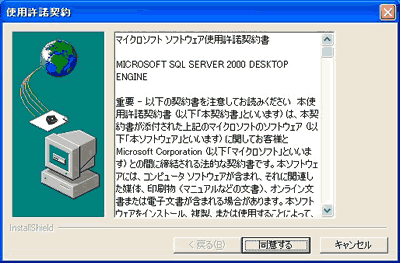
2)フォルダはデフォルトのままがいいと思います。「完了」をクリックします。
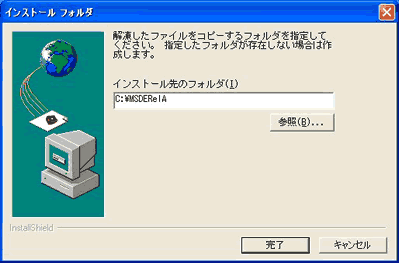
3)「スタート」-「すべてのプログラム」-「アクセサリ」-「コマンドプロンプト」を実行します。
4)下矢印位置に cd c:\msderela と入力し、Enterキーを押します。
(インストール先はデフォルト、カレントドライブをC:としています。)
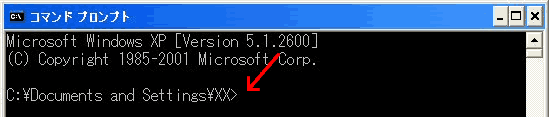
入力するとこうなります。
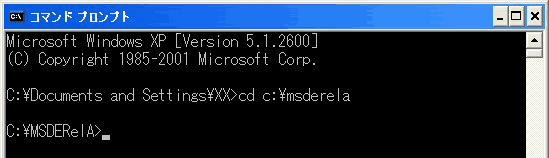
5)下矢印位置に setup SECURITYMODE=SQL SAPWD="abc" と入力し、Enterキーを押します。
"abc"はパスワードです。自由に変更してください。
Enterキーを押すとインストールが始まります。
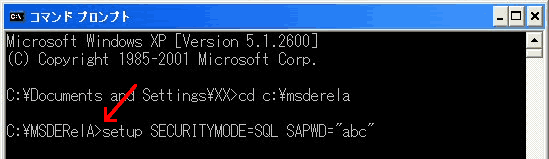
完了すると「はい」をクリックし再起動してください。
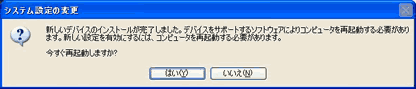
6)再起動後、右下にMSDEのアイコンが表示されます。
起動直後は停止状態で、しばらくすると開始します。
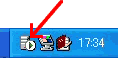
矢印部分のMSDEのアイコンをダブルクリックするとサービスマネジャーが表示されます。
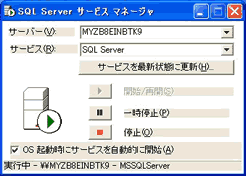
3.プロトコルの設定を行います。
1)「スタート」-「名前を指定して実行」で sqlservr.exeを指定します。sqlservr.exe はデフォルトでインストールした場合、
C:\Program Files\Microsoft SQL Server\MSSQL\Binn\ にあります。
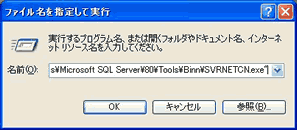
2)名前付きパイプとTCP/IPを有効にします。
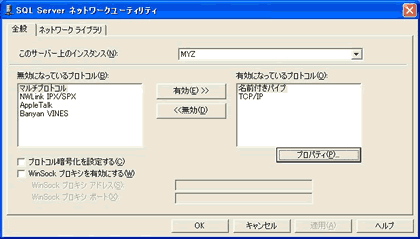
これでサーバー側は終了です。
ご自分のパソコン環境によってはさらに設定が必要な場合があります。
※.WindowsXP SP2 にインストールした場合
SP2の場合セキュリティの変更をしないと他のパソコンから接続できません。
「スタート」-「コントロールパネル」-「Windows ファイアウォール」をクリックします。
コントロールパネルはクラシック表示にしておいてください。
例外 タブをクリックし、[プログラムの追加(R)...]をクリックします。
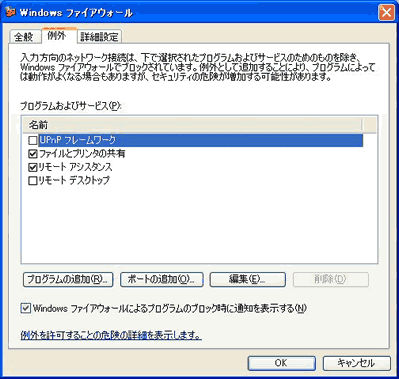
右下の[参照(B)...]ボタンをクリックし、sqlservr.exe を探します。
デフォルトでインストールした場合は、
C:\Program Files\Microsoft SQL Server\MSSQL\Binn\
にあります。
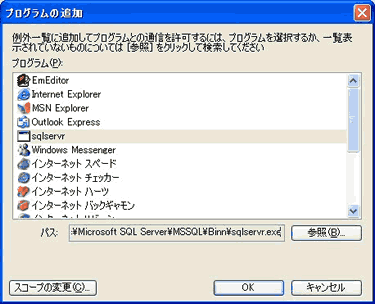
見つけたら、sqlserver.exe を選択し「スコープの変更」ボタンをクリックします。
「ユーザーのネットワーク(サブネット)のみ」に変更し「OK」をクリックします。
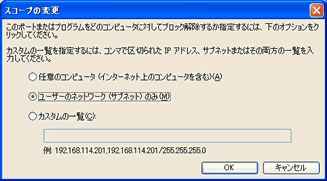
一つ前の画面に戻りますので、「OK」をクリックします。
最初の画面に戻るとプログラムおよびサービスのリストの中にsqlservr.exe があり、チェックが入っています。

これで終了です。
・MSDEは米国マイクロソフト社の商標または登録商標です。
 Homeへ
Homeへ  MSDEソフトへ
MSDEソフトへCopyright(C) FeedSoft